トレイに用紙がセットされているのにプリントされない
コンテンツID(6919)
用紙トレイが、用紙のサイズを正しく認識できていない可能性があります。
また、プリンタードライバーの用紙トレイ設定にかかわらず、アプリケーションソフトウェアが用紙トレイを選ぶ場合があります。
以下をご確認ください。
ここでは、パソコンでの操作と複合機での操作が必要です。パソコンでの操作は[PC]、複合機での操作は[複合機]と明示しています。
[複合機]用紙ガイドを確認する
用紙ガイドがずれていると、正しく用紙のサイズを認識できず、トレイを選べなくなることがあります。
用紙ガイドが、それぞれ用紙サイズの位置に合っているか確認してください。
用紙トレイ(ここではトレイ1)を手前に止まるところまで引き出します。
注記本機がジョブを処理している間は、ジョブで使用している用紙トレイを引き出さないでください。
紙詰まりや用紙セットの間違いをしないために、用紙トレイに残っている用紙の上に用紙を補給しないでください。
すべての用紙トレイを同時に引き出すと、機械全体が傾き、転倒などによりケガの原因となるおそれがあります。
用紙ガイドが、それぞれ用紙サイズの位置に合っているか確認します。

用紙ガイドがずれている場合は、セットされている用紙を取り出します。
用紙ガイドレバーをつまみながら、ガイドをそれぞれ用紙サイズに合った位置まで移動します。

取り出した用紙をそろえ直し、プリントする面を上にしてセットします。
 注記
注記[MAX]の線より上に用紙を入れないでください。
用紙トレイの右側空きスペースには、用紙や物を置かないでください。
奥に突き当るところまで、用紙トレイをゆっくりと押し込みます。
注記用紙トレイを押し込むときは、ゆっくりと押し込んでください。トレイを勢いよく押し込むと、故障の原因になります。
[PC]アプリケーションソフトウェア側の設定を確認する
プリンタードライバーの用紙トレイ設定にかかわらず、アプリケーションソフトウェアが用紙トレイを選ぶ場合があります。アプリケーションソフトウェアで用紙トレイ指定ができる場合は、アプリケーションソフトウェアのトレイ指定を確認してください。
ここでは、Microsoft® Word の場合を例に説明します。
[ページレイアウト]タブを開き、[ページ設定]の右下にある矢印をクリックします。

[用紙]タブを開き、アプリケーションソフトウェアで指定している「用紙サイズ」と「用紙トレイ」の設定を確認します。
必要に応じて、「用紙サイズ」と「用紙トレイ」の設定を変更してください。
「用紙トレイ」を[プリンターの設定に従う]に設定した場合、プリンタードライバーで設定した用紙トレイの設定に従います。
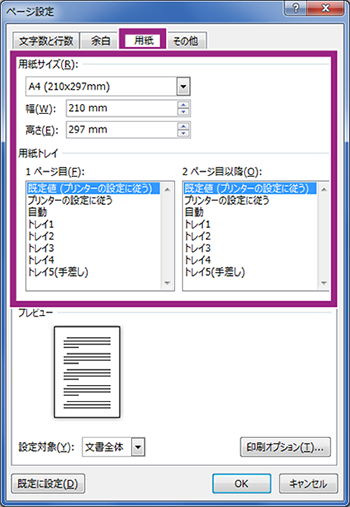 補足
補足[出力用紙サイズ]を指定すると、上記Microsoft® Wordの用紙設定を[出力用紙サイズ]に拡大/縮小してプリントできます。
本ページをスマートフォンなどで表示する場合はQRコードをご利用ください。